Photoshop: Як перетворити растр на вектор
У цьому уроці поговоримо про те, як перевести растрове зображення у векторну форму у Фотошопі. Звичайно, програма Фотошоп в першу чергу призначена для роботи з растровими зображеннями, а вектор в ній є деяким доповненням у вигляді контурів з маскою векторної шару, яка накладається на об'єкт і створює векторну фігуру. У такій векторній формі (Shape) контур буде векторний, а заливка растрової.
У цьому уроці розглянемо такі дії:
Створення документа та малювання об'єкта
Спочатку створимо новий документ будь-якого розміру та шар.
Тепер намалюємо будь-яке зображення. Візьміть інструмент пензель (Brush) з нерозмитими краями та повною непрозорістю. Давайте намалюємо якусь нескладну геометричну фігуру, наприклад, як показано на зображенні.
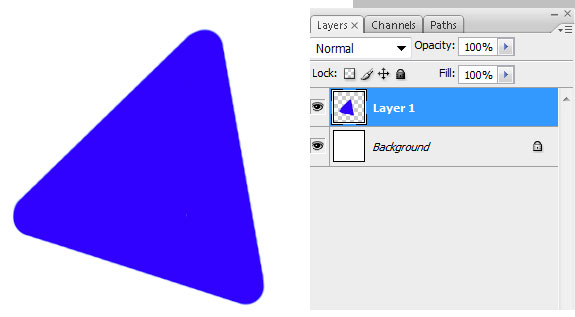
Виділення растрового об'єкта
Для перекладу растрового зображення необхідно спочатку виділити його будь-яким інструментом типу Select. Тепер виділимо намальований об'єкт або за допомогою інструмента Wand Tool, або натиснемо на шар лівою кнопкою миші, затиснувши клавішу Ctrl.
Перетворення виділеного об'єкта на векторний шлях (Path)
За допомогою будь-якого інструменту типу Select викличемо контекстне меню. Для цього потрібно навести інструмент на виділений об'єкт і натиснути праву кнопку миші. У меню вибрати «Make Work Path ...» .
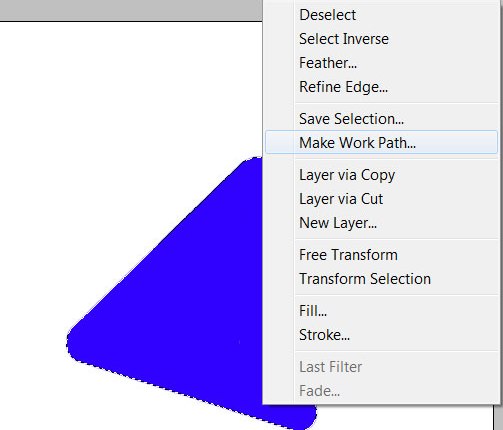
З'явиться вікно, де потрібно буде ввести параметр tolarence, який визначає скільки контрольних точок міститиме векторна форма, чим їх більше, тим згладженішим буде векторний об'єкт, але якість контрольних точок буде низька.
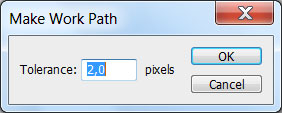
Створення векторної маски для шару з векторного шляху
Перейдіть у вкладку Paths, де має з'явитися векторний шлях, який ми щойно створили.
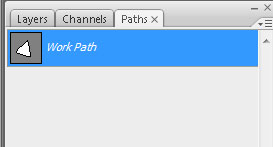
Двічі натисніть на нього, щоб дати ім'я.
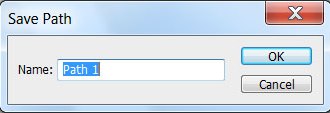
Потім у головному меню виберіть "Layer -> New Fill Layer -> Solid Color..." . Можете якось назвати новий шар, потім натиснути «ok» . Виберіть колір для майбутньої форми у діалозі вибору кольору.
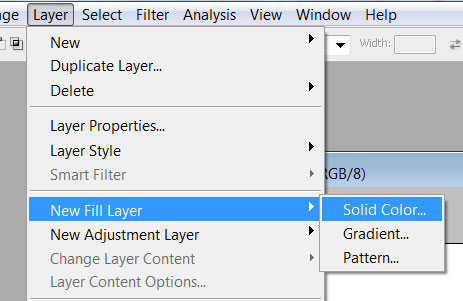
Тепер у вкладці Layers має з'явитися новий шар із векторною маскою.
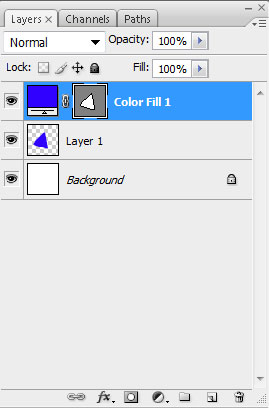
Як зберегти векторний об'єкт у бібліотеку векторних фігур у Photoshop
Потім вам буде запропоновано назвати новий векторний об'єкт. Натисніть «ok» , після чого перевірте новий об'єкт у бібліотеці за допомогою інструмента Custom Shapes Tool.
Якщо урок з перетворення растру на вектор виявився вам корисним, то поділіться їм у соціальній мережі (значки внизу).






